Comment modifier la hauteur des lignes dans VBA (avec exemples)
Vous pouvez utiliser les méthodes suivantes pour modifier la hauteur des lignes dans Excel à l’aide de VBA :
Méthode 1 : modifier la hauteur d’une rangée
Sub ChangeRowHeight()
Rows(3).RowHeight = 40
End Sub
Cette macro particulière modifie la hauteur de la troisième ligne à 40 .
Remarque : La hauteur de ligne par défaut dans Excel est de 14,4 .
Méthode 2 : modifier la hauteur de plusieurs lignes
Sub ChangeRowHeight()
Rows("1:5").RowHeight = 40
End Sub
Cette macro particulière modifie la hauteur de chaque ligne de un à cinq à 40 .
Méthode 3 : ajustement automatique de la hauteur de plusieurs lignes
Sub ChangeRowHeight()
Rows("1:8").AutoFit
End Sub
Cette macro particulière ajuste automatiquement la hauteur de chaque ligne de un à huit pour qu’elle soit aussi haute que nécessaire pour afficher le texte le plus haut de chaque ligne.
Les exemples suivants montrent comment utiliser chacune de ces méthodes en pratique avec l’ensemble de données suivant dans Excel :

Connexe : Comment modifier la largeur des colonnes dans VBA
Exemple 1 : modifier la hauteur d’une rangée
Nous pouvons créer la macro suivante pour changer la hauteur de la troisième ligne à 40 :
Sub ChangeRowHeight()
Rows(3).RowHeight = 40
End Sub
Lorsque nous exécutons cette macro, nous recevons le résultat suivant :
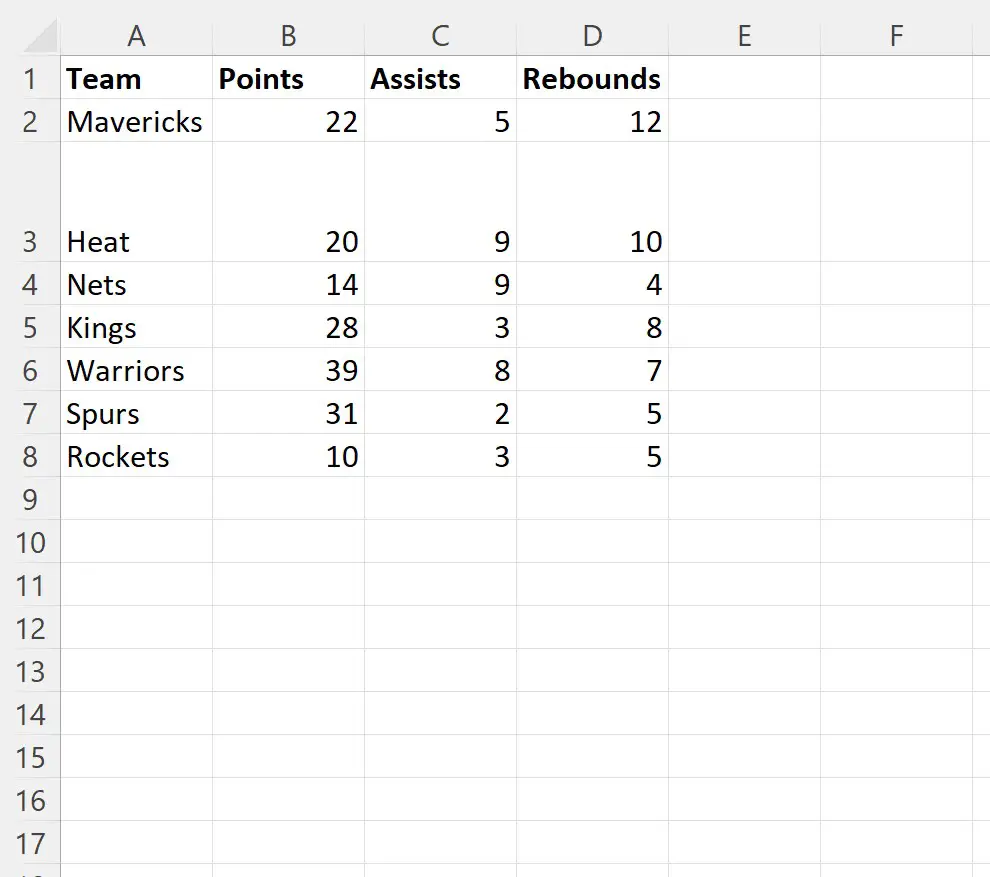
Notez que seule la hauteur de la troisième rangée a été augmentée à 40 tandis que la hauteur de toutes les autres rangées est restée la même.
Exemple 2 : modifier la hauteur de plusieurs lignes
Nous pouvons créer la macro suivante pour modifier la hauteur de chaque ligne de un à cinq à 40 :
Sub ChangeRowHeight()
Rows("1:5").RowHeight = 40
End Sub
Lorsque nous exécutons cette macro, nous recevons le résultat suivant :
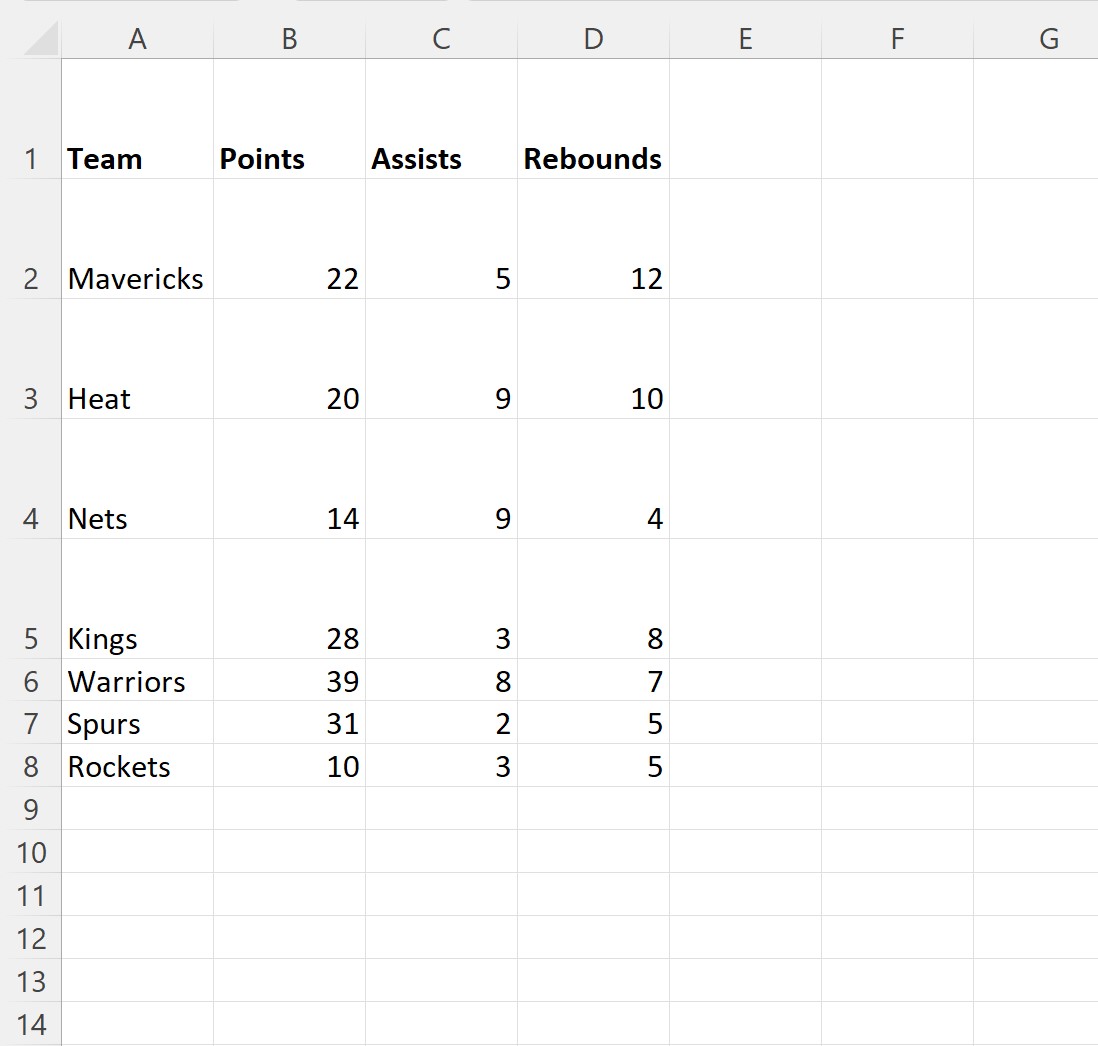
Notez que la hauteur de chacune des cinq premières lignes est passée à 40 tandis que la hauteur de toutes les autres lignes est restée la même.
Exemple 3 : Ajustement automatique de la hauteur de plusieurs lignes
Nous pouvons créer la macro suivante pour ajuster automatiquement la hauteur de chacune des huit premières lignes afin qu’elle soit aussi haute que nécessaire pour afficher le texte le plus haut de chaque ligne :
Sub ChangeRowHeight()
Rows("1:8").AutoFit
End Sub
Lorsque nous exécutons cette macro, nous recevons le résultat suivant :

Notez que la hauteur de chaque ligne a été automatiquement ajustée pour être aussi haute que nécessaire pour afficher le texte le plus haut de chaque ligne :
Ressources additionnelles
Les didacticiels suivants expliquent comment effectuer d’autres tâches courantes dans VBA :
VBA : Comment trouver la dernière ligne utilisée
VBA : Comment insérer une ligne avec formatage
VBA : Comment compter le nombre de lignes dans la plage
